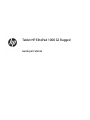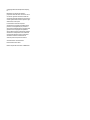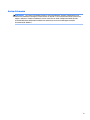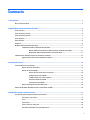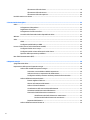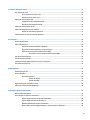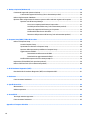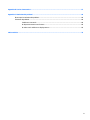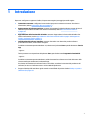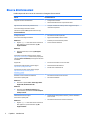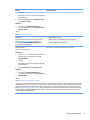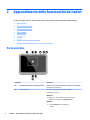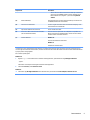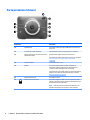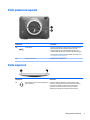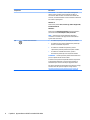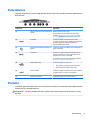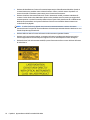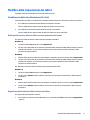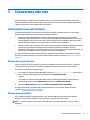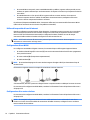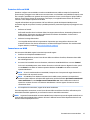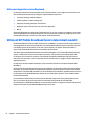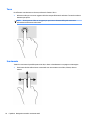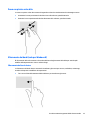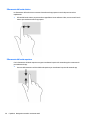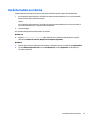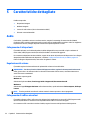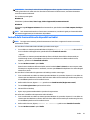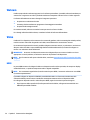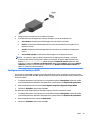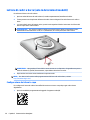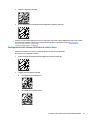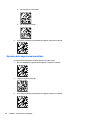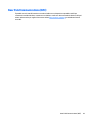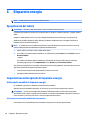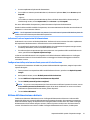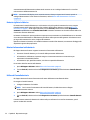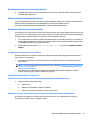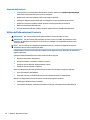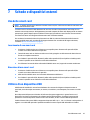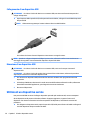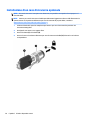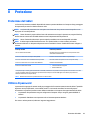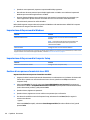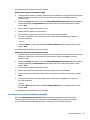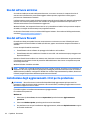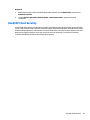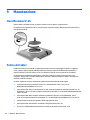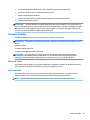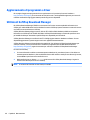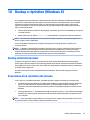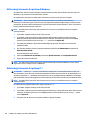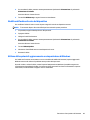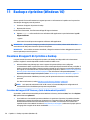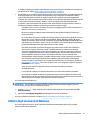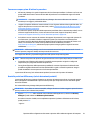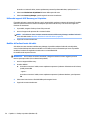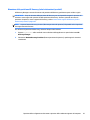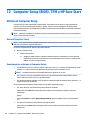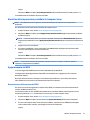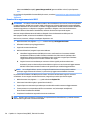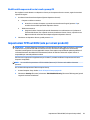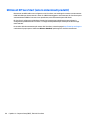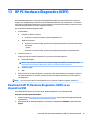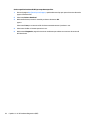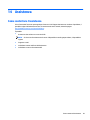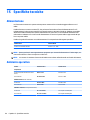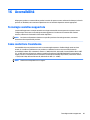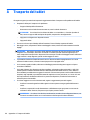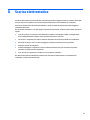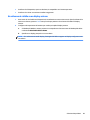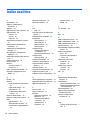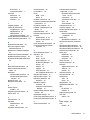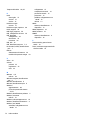Tablet HP ElitePad 1000 G2 Rugged
Guida per l'utente

© Copyright 2015 HP Development Company,
L.P.
Bluetooth è un marchio del rispettivo
proprietario usato da HP Inc. su licenza. Java è
un marchio registrato di Oracle e/o delle sue
consociate. Microsoft e Windows sono marchi o
marchi registrati di Microsoft Corporation negli
Stati Uniti e/o in altri paesi.
Le informazioni contenute in questo
documento sono soggette a modiche senza
preavviso. Le sole garanzie per i prodotti e i
servizi HP sono denite nelle norme esplicite di
garanzia che accompagnano tali prodotti e
servizi. Nulla di quanto contenuto nel presente
documento va interpretato come costituente
una garanzia aggiuntiva. HP non risponde di
eventuali errori tecnici ed editoriali o di
omissioni presenti in questo documento.
Seconda edizione: novembre 2015
Prima edizione: Marzo 2015
Numero di parte del documento: 798569-062

Avviso di sicurezza
AVVERTENZA! Per ridurre la possibilità di ustioni o di surriscaldamento, durante il funzionamento non
lasciare che l'adattatore CA venga a contatto diretto con la pelle o con una supercie morbida, quali cuscini,
tappeti o indumenti. Il tablet e l'adattatore CA sono conformi con i limiti di temperatura delle superci
accessibili dall'utente deniti dallo standard internazionale per la sicurezza delle apparecchiature
informatiche (IEC 60950-1).
iii

iv Avviso di sicurezza

Sommario
1 Introduzione ................................................................................................................................................. 1
Ricerca di informazioni .......................................................................................................................................... 2
2 Apprendimento delle funzionalità del tablet ................................................................................................... 4
Parte anteriore ....................................................................................................................................................... 4
Parte posteriore (chiusa) ....................................................................................................................................... 6
Parte posteriore (aperta) ....................................................................................................................................... 7
Parte superiore ...................................................................................................................................................... 7
Parte inferiore ........................................................................................................................................................ 9
Etichette ................................................................................................................................................................. 9
Modica delle impostazioni del tablet ................................................................................................................ 11
Cambiamento della visualizzazione del tablet ................................................................................. 11
Utilizzo della funzione di blocco della rotazione automatica del tablet ........................ 11
Regolazione della luminosità dello schermo del tablet ................................................. 11
Individuazione delle informazioni su software e hardware ................................................................................ 12
Aggiornamento dei software installati nel tablet ............................................................................ 12
3 Connessione alla rete ................................................................................................................................... 13
Connessione a una rete wireless ......................................................................................................................... 13
Utilizzo dei controlli wireless ............................................................................................................ 13
Utilizzo di una rete WLAN .................................................................................................................. 13
Utilizzo di un provider di servizi Internet ........................................................................ 14
Congurazione di una WLAN ........................................................................................... 14
Congurazione di un router wireless .............................................................................. 14
Protezione della rete WLAN ............................................................................................ 15
Connessione a una WLAN ................................................................................................ 15
Utilizzo dei dispositivi wireless Bluetooth ........................................................................................ 16
Utilizzo di HP Mobile Broadband (solo in determinati modelli) .......................................................................... 16
4 Navigazione usando i movimenti tattili ......................................................................................................... 17
Uso dei movimenti supportati dallo schermo tattile .......................................................................................... 17
Scorrimento con un dito .................................................................................................................... 17
Tocco .................................................................................................................................................. 18
Scorrimento ....................................................................................................................................... 18
Zoom con pizzico a due dita .............................................................................................................. 19
Soramento dai bordi (solo per Windows 8) .................................................................................... 19
v

Soramento dal bordo destro ........................................................................................ 19
Soramento dal bordo sinistro ....................................................................................... 20
Soramento dal bordo superiore ................................................................................... 20
Uso della tastiera su schermo ............................................................................................................................. 21
5 Caratteristiche dettagliate ........................................................................................................................... 22
Audio .................................................................................................................................................................... 22
Collegamento di altoparlanti ............................................................................................................ 22
Regolazione del volume .................................................................................................................... 22
Collegamento di cuie e microfoni ................................................................................................... 22
Controllo delle funzionalità audio disponibili nel tablet .................................................................. 23
Webcam ............................................................................................................................................................... 24
Video .................................................................................................................................................................... 24
HDMI .................................................................................................................................................. 24
Congurazione dell'audio per HDMI .................................................................................................. 25
Lettore di codici a barre (solo in determinati modelli) ........................................................................................ 26
Congurazione dei ritorni a capo ...................................................................................................... 26
Congurazione del volume del lettore di codici a barre ................................................................... 27
Ripristino delle impostazioni predenite ......................................................................................... 28
Near Field Communications (NFC) ....................................................................................................................... 29
6 Risparmio energia ....................................................................................................................................... 30
Spegnimento del tablet ....................................................................................................................................... 30
Impostazione delle opzioni di risparmio energia ................................................................................................ 30
Utilizzo delle modalità di risparmio energia ..................................................................................... 30
Attivazione e uscita dalla modalità di sospensione ....................................................... 30
Indicatore di carica e impostazioni di alimentazione ..................................................... 31
Congurazione della protezione mediante password alla riattivazione ....................... 31
Utilizzo dell'alimentazione a batteria ............................................................................................... 31
Batterie sigillate in fabbrica ............................................................................................ 32
Ulteriori informazioni sulla batteria ............................................................................... 32
Utilizzo di Controllo batteria ........................................................................................... 32
Visualizzazione della carica residua della batteria ........................................................ 33
Ottimizzazione dell'autonomia della batteria ................................................................ 33
Gestione dei livelli di batteria in esaurimento ................................................................ 33
Identicazione dei livelli di batteria in esaurimento .................................... 33
Risoluzione del livello di batteria in esaurimento ....................................... 33
Risparmio della batteria ................................................................................................. 34
Utilizzo dell'alimentazione CA esterna ............................................................................................. 34
vi

7 Schede e dispositivi esterni .......................................................................................................................... 35
Uso delle smart card ............................................................................................................................................ 35
Inserimento di una smart card .......................................................................................................... 35
Rimozione di una smart card ............................................................................................................ 35
Utilizzo di un dispositivo USB .............................................................................................................................. 35
Collegamento di un dispositivo USB ................................................................................................. 36
Rimozione di un dispositivo USB ....................................................................................................... 36
Utilizzo di un dispositivo seriale .......................................................................................................................... 36
Utilizzo dei dispositivi esterni opzionali .............................................................................................................. 37
Utilizzo di unità esterne opzionali ..................................................................................................... 37
Installazione di un cavo di sicurezza opzionale .................................................................................................. 38
8 Protezione .................................................................................................................................................. 39
Protezione del tablet ........................................................................................................................................... 39
Utilizzo di password ............................................................................................................................................. 39
Impostazione delle password in Windows ........................................................................................ 40
Impostazione delle password in Computer Setup ............................................................................ 40
Gestione di una password amministratore BIOS .............................................................................. 40
Inserimento di una password amministratore BIOS ...................................................... 41
Uso del software antivirus ................................................................................................................................... 42
Uso del software rewall ..................................................................................................................................... 42
Installazione degli aggiornamenti critici per la protezione ................................................................................ 42
Uso di HP Client Security ..................................................................................................................................... 43
9 Manutenzione ............................................................................................................................................. 44
Classicazione IP-65 ........................................................................................................................................... 44
Pulizia del tablet .................................................................................................................................................. 44
Procedure di pulizia ........................................................................................................................... 45
Pulizia del display ........................................................................................................... 45
Pulizia del tablet ............................................................................................................. 45
Aggiornamento di programmi e driver ................................................................................................................ 46
Utilizzo di SoftPaq Download Manager ............................................................................................................... 46
10 Backup e ripristino (Windows 8) .................................................................................................................. 47
Backup delle informazioni ................................................................................................................................... 47
Esecuzione di un ripristino del sistema ............................................................................................................... 47
Utilizzo degli strumenti di ripristino di Windows .............................................................................. 48
Utilizzo degli strumenti di ripristino f11 ........................................................................................... 48
Modica dell'ordine di avvio del dispositivo ..................................................................................... 49
Utilizzo delle opzioni di aggiornamento o reimpostazione di Windows .......................................... 49
vii

11 Backup e ripristino (Windows 10) ................................................................................................................ 50
Creazione di supporti di ripristino e backup ........................................................................................................ 50
Creazione dei supporti HP Recovery (solo in determinati prodotti) ................................................. 50
Utilizzo degli strumenti di Windows .................................................................................................................... 51
Ripristino della congurazione di sistema e ripristino delle condizioni originarie del computer ...................... 52
Ripristino con HP Recovery Manager ................................................................................................ 52
Cosa occorre sapere prima di iniziare la procedura ........................................................ 53
Uso della partizione HP Recovery (solo in determinati prodotti) .................................. 53
Utilizzo dei supporti di HP Recovery per il ripristino ...................................................... 54
Modica dell'ordine di avvio del tablet ........................................................................... 54
Rimozione della partizione HP Recovery (solo in determinati prodotti) ....................... 55
12 Computer Setup (BIOS), TPM e HP Sure Start ................................................................................................ 56
Utilizzo di Computer Setup .................................................................................................................................. 56
Avvio di Computer Setup ................................................................................................................... 56
Spostamento e selezione in Computer Setup ................................................................................... 56
Ripristino delle impostazioni predenite in Computer Setup .......................................................... 57
Aggiornamento del BIOS ................................................................................................................... 57
Determinazione della versione del BIOS ........................................................................ 57
Download di un aggiornamento del BIOS ....................................................................... 58
Modica della sequenza di avvio tramite prompt F9 ....................................................................... 59
Impostazioni TPM nel BIOS (solo per alcuni prodotti) ......................................................................................... 59
Utilizzo di HP Sure Start (solo in determinati prodotti) ...................................................................................... 60
13 HP PC Hardware Diagnostics (UEFI) .............................................................................................................. 61
Download di HP PC Hardware Diagnostics (UEFI) su un dispositivo USB ............................................................ 61
14 Assistenza ................................................................................................................................................. 63
Come contattare l'assistenza .............................................................................................................................. 63
15 Speciche tecniche .................................................................................................................................... 64
Alimentazione ...................................................................................................................................................... 64
Ambiente operativo ............................................................................................................................................. 64
16 Accessibilità .............................................................................................................................................. 65
Tecnologie assistive supportate .......................................................................................................................... 65
Come contattare l'assistenza .............................................................................................................................. 65
Appendice A Trasporto del tablet .................................................................................................................... 66
viii

Appendice B Scarica elettrostatica .................................................................................................................. 67
Appendice C Risoluzione dei problemi .............................................................................................................. 68
Risorse per la risoluzione dei problemi ............................................................................................................... 68
Soluzione dei problemi ........................................................................................................................................ 68
Il tablet non si accende ...................................................................................................................... 68
Un dispositivo esterno non funziona ................................................................................................ 68
Un video non è visibile su un display esterno ................................................................................... 69
Indice analitico ............................................................................................................................................... 70
ix

x

1 Introduzione
Dopo aver congurato e registrato il tablet, è importante eseguire i passaggi riportati di seguito:
●
Connessione a Internet: congurare la rete wireless per potersi connettere a Internet. Per ulteriori
informazioni, vedere Connessione alla rete a pagina 13.
●
Aggiornamento del software antivirus: consente di proteggere il tablet dai danni provocati dai virus. Il
software è preinstallato nel tablet. Per ulteriori informazioni, vedere Uso del software antivirus
a pagina 42.
●
Apprendimento delle funzionalità del tablet: consente di apprendere le funzionalità del tablet. Per
ulteriori informazioni, vedere Apprendimento delle funzionalità del tablet a pagina 4 e Navigazione
usando i movimenti tattili a pagina 17.
●
Individuazione del software installato: consente di accedere a un elenco dei prodotti software
preinstallati sul tablet, come indicato di seguito.
Sui tablet con sistema operativo Windows
®
10, selezionare il pulsante Start e quindi selezionare Tutte le
app.
- oppure -
Tenere premuto in corrispondenza del pulsante Start, quindi selezionare Programmi e funzionalità.
- oppure -
Sui tablet con sistema operativo Windows 8, nella schermata Start sorare verso l'alto dal centro dello
schermo tattile per visualizzare la schermata App.
Per ulteriori informazioni sul software fornito con il tablet, consultare le istruzioni del produttore del
software, fornite con il software stesso o sul sito Web del produttore.
●
Eseguire il backup dell'unità disco rigido creando un'unità ash di ripristino. Vedere Backup e ripristino
(Windows 8) a pagina 47.
1

Ricerca di informazioni
Il tablet dispone di varie risorse che consentono di eseguire diverse attività.
Risorse Per informazioni su
Pieghevole Istruzioni di installazione
●
Congurazione del tablet
●
Guida all'identicazione dei componenti del tablet
App Informazioni di base (solo per Windows 10)
Per accedere all'app Informazioni di base:
Selezionare il pulsante Start, quindi selezionare l'app
Informazioni di base.
●
Un'ampia varietà di informazioni pratiche e suggerimenti per la
risoluzione dei problemi
HP Support Assistant
Per accedere ad HP Support Assistant:
Windows 10
▲
Digitare support nella casella di ricerca sulla barra
delle applicazioni, quindi selezionare l'app HP
Support Assistant.
Windows 8
▲
Nella schermata Start, toccare l'app HP Support
Assistant.
Per ottenere la guida per l'utente più recente, visitare
http://www.hp.com/support e selezionare il proprio paese.
Selezionare Driver e download, quindi seguire le istruzioni
visualizzate
●
Informazioni sul sistema operativo
●
Aggiornamenti di BIOS, software e driver
●
Strumenti per la risoluzione dei problemi
●
Come accedere all'assistenza
Supporto HP
Per assistenza negli Stati Uniti, visitare la pagina
http://www.hp.com/go/contactHP.
Per assistenza in tutto il mondo, visitare la pagina
http://welcome.hp.com/country/us/en/
wwcontact_us.html.
●
Avviare una chat online con un tecnico di HP
●
Numeri telefonici dell'assistenza
●
Sedi dei centri di assistenza HP
Normative e avvisi di sicurezza e ambientali
Per accedere a questa guida:
Windows 10
▲
Selezionare il pulsante Start, Tutte le app, Guida e
Supporto HP, Documentazione HP.
Windows 8
▲
Selezionare l'app HP Support Assistant nella
schermata Start, quindi selezionare Il mio computer,
Guide per l'utente.
●
Informazioni normative e sulla sicurezza
●
Informazioni ambientali
Guida alla sicurezza e al comfort
Per accedere a questa guida:
Windows 10
1. Digitare support nella casella di ricerca sulla barra
delle applicazioni, quindi selezionare l'app HP
Support Assistant.
●
Organizzazione della postazione di lavoro, postura e abitudini di
lavoro corrette
●
Informazioni sulla sicurezza meccanica ed elettrica
2 Capitolo 1 Introduzione

Risorse Per informazioni su
- oppure -
Selezionare l'icona del punto interrogativo sulla barra
delle applicazioni.
2. Selezionare Il mio PC, la scheda Speciche tecniche,
quindi Guide per l'utente.
Windows 8
▲
Selezionare l'app HP Support Assistant nella
schermata Start, quindi selezionare Il mio computer,
Guide per l'utente.
oppure
Visitare http://www.hp.com/ergo.
Sito Web HP
Per ottenere le guide per l'utente più recenti, visitare la
pagina http://www.hp.com/support e selezionare il
proprio paese. Selezionare Driver e download, quindi
seguire le istruzioni visualizzate.
●
Informazioni di supporto
●
Ordinazione di parti e individuazione di aiuto aggiuntivo
●
Accessori disponibili per il dispositivo
Garanzia limitata*
Per accedere a questa guida:
Windows 10
1. Digitare support nella casella di ricerca sulla barra
delle applicazioni, quindi selezionare l'app HP
Support Assistant.
- oppure -
Selezionare l'icona del punto interrogativo sulla barra
delle applicazioni.
2. Selezionare Il mio PC, quindi Garanzia e servizi.
Windows 8
▲
Selezionare l'app HP Support Assistant nella
schermata Start, quindi selezionare Il mio computer,
Garanzia e servizi.
oppure
Visitare http://www.hp.com/go/orderdocuments.
Informazioni sulla garanzia speciche per questo tablet
*La Garanzia limitata HP espressamente fornita per il prodotto in uso è reperibile nelle guide per l'utente sul prodotto e/o nel CD/DVD
incluso nella confezione. In alcuni paesi o aree geograche, HP può fornire una garanzia cartacea all'interno della confezione. In alcuni
paesi o aree geograche in cui la garanzia non è fornita in formato cartaceo, è possibile richiederne una copia stampata visitando la
pagina http://www.hp.com/go/orderdocuments. Per i prodotti acquistati nell'area geograca Asia-Pacico, è possibile scrivere ad HP
all'indirizzo HP Inc., P.O. Box 161, Kitchener Road Post Oice, Singapore 912006. Includere il nome del prodotto e il proprio nome,
numero di telefono e indirizzo postale.
Ricerca di informazioni 3

2 Apprendimento delle funzionalità del tablet
Le sezioni di seguito orono una panoramica delle funzionalità del tablet HP ElitePad 1000 G2 Rugged.
●
Parte anteriore
●
Parte posteriore (chiusa)
●
Parte posteriore (aperta)
●
Parte superiore
●
Parte inferiore
●
Etichette
●
Modica delle impostazioni del tablet
●
Individuazione delle informazioni su software e hardware
Parte anteriore
Componente Descrizione
(1) Antenne WWAN (2) (solo in determinati modelli)* Inviano e ricevono i segnali wireless per comunicare con reti WWAN
(wireless wide-area network).
(2) Webcam anteriore Consente di registrare lmati e scattare fotograe.
Per utilizzare la webcam:
Windows 10
▲
Digitare cam nella casella di ricerca sulla barra delle
applicazioni, quindi toccare Cyberlink YouCam.
Windows 8
▲
Toccare YouCam nella schermata Start.
- oppure -
4 Capitolo 2 Apprendimento delle funzionalità del tablet

Componente Descrizione
Sorare dal bordo destro dello schermo tattile per visualizzare
gli accessi, toccare Cerca e quindi toccare la casella di ricerca.
Nella casella di ricerca, digitare c, quindi toccare CyberLink
YouCam.
(3) Antenne WLAN (2)* Consentono di inviare e ricevere segnali wireless per comunicare con
reti WLAN (wireless local area network).
(4) Sensore di luce ambientale Il sensore regola automaticamente la luminosità del display in base
alle condizioni di luce ambientale.
(5) Spia di stato della webcam (anteriore) Accesa: la webcam è attiva.
(6) Area di tocco Near Field Communication (NFC)*
(solo su determinati modelli)
Consente di toccare quest'area con un dispositivo compatibile con
NFC per connettersi in modalità wireless, comunicare con il tablet e
trasferire i dati in entrambe le direzioni.
(7) Pulsante Windows Windows 10
Consente di visualizzare il menu Start.
Windows 8
Visualizza la schermata Start.
*Le antenne non sono visibili all'esterno del tablet. Per una trasmissione ottimale, evitare di ostruire l'area intorno alle antenne. Per
conoscere gli avvisi sulla conformità wireless, consultare la sezione del documento Normative e avvisi di sicurezza e ambientali relativa
al proprio paese o area geograca.
Per accedere a questa guida:
Windows 10
1. Digitare support nella casella di ricerca sulla barra delle applicazioni, quindi selezionare l'app HP Support Assistant.
- oppure -
Selezionare l'icona del punto interrogativo sulla barra delle applicazioni.
2. Selezionare Il mio PC, quindi Garanzia e servizi.
Windows 8
▲
Selezionare l'app HP Support Assistant nella schermata Start, quindi selezionare Il mio computer, Garanzia e servizi.
Parte anteriore 5

Parte posteriore (chiusa)
Componente Descrizione
(1) Sportello di I/O Consente di accedere a una porta USB interna e a un lettore di
smart card.
(2) Connettori per cinghia da polso (2) Sono utilizzati per ssare la cinghia da polso in dotazione.
(3) Pulsanti del lettore di codici a barre (2) (solo in
determinati modelli)
Quando premuti, attivano il lettore di codici a barre.
Per informazioni sull'uso del lettore di codici a barre, consultare
Lettore di codici a barre (solo in determinati modelli)
a pagina 26.
(4) Spia della webcam Accesa: la webcam è in uso.
(5) Webcam Consente di registrare lmati e scattare fotograe. Su
determinati modelli è possibile tenere videoconferenze e
conversare online utilizzando il video in streaming.
Per informazioni sull'uso della webcam, accedere ad HP Support
Assistant. Per accedere ad HP Support Assistant, consultare
Ricerca di informazioni a pagina 2.
(6) Pulsanti del volume (2) Controllano il volume.
(7) Attacco per cavo di sicurezza Consente di collegare al tablet un cavo di sicurezza opzionale.
Sollevare il bordo del coperchio antipolvere dell'attacco per cavo
di sicurezza per accedere all'attacco.
NOTA: Il cavo di sicurezza è concepito come deterrente, ma
potrebbe non impedire l'uso improprio o il furto del tablet.
6 Capitolo 2 Apprendimento delle funzionalità del tablet

Parte posteriore (aperta)
Componente Descrizione
(1) Porta USB 3.0 Supporta un dispositivo di autenticazione utente USB che può
essere utilizzato mentre lo sportello di I/O è chiuso. HP
sconsiglia l'utilizzo di un ricetrasmettitore wireless o di un
dispositivo USB che impedisce la chiusura dello sportello di I/O.
Per informazioni sui diversi tipi di porte USB, consultare Utilizzo
di un dispositivo USB a pagina 35.
(2) Lettore di smart card Supporta smart card opzionali.
Parte superiore
Componente Descrizione
(1) Jack combinato di uscita audio (cuie)/ingresso
audio (microfono)
Consente di collegare altoparlanti stereo alimentati, cuie,
auricolari o cuie auricolari con microfono opzionali, oppure il
cavo audio di un display. Consente inoltre di collegare un
microfono con auricolare opzionale. Il jack non supporta
dispositivi opzionali dotati solo della funzione microfono.
Parte posteriore (aperta) 7

Componente Descrizione
AVVERTENZA! Per ridurre il rischio di lesioni dell'apparato
uditivo, regolare il volume prima di indossare le cuie, gli
auricolari o le cuie auricolari. Per ulteriori informazioni sulla
sicurezza, consultare Normative e avvisi di sicurezza e ambientali.
Per accedere a questa guida:
Windows 10
Selezionare il pulsante Start, Tutte le app, Guida e Supporto HP,
Documentazione HP.
Windows 8
Selezionare l'app HP Support Assistant nella schermata Start,
quindi selezionare Il mio computer, Guide per l'utente.
NOTA: Vericare che il cavo del dispositivo disponga di
connettore a 4 conduttori che supporti uscita audio (cuie) e
ingresso audio (microfono).
(2) Pulsante di alimentazione
●
Se il tablet è spento, premere il pulsante per accenderlo.
●
Se il tablet è acceso, premere rapidamente il pulsante per
attivare la modalità di sospensione.
●
Se il tablet è in modalità di sospensione, premere
rapidamente il pulsante per disattivare questa modalità.
●
Se il tablet è in modalità di ibernazione, premere
brevemente il pulsante per uscire da questa modalità.
ATTENZIONE: Tenendo premuto il pulsante di alimentazione si
provoca la perdita di tutti i dati non salvati.
Se il tablet non risponde ed è impossibile utilizzare le procedure
di spegnimento di Windows®, tenere premuto il pulsante di
alimentazione per almeno 5 secondi per spegnere il tablet.
Per ulteriori informazioni sulle impostazioni di risparmio energia,
fare riferimento alle opzioni di risparmio energia. Vedere
Impostazione delle opzioni di risparmio energia a pagina 30.
8 Capitolo 2 Apprendimento delle funzionalità del tablet

Parte inferiore
I seguenti componenti sono protetti dagli sportelli di I/O. Per aprire uno sportello, sollevarne delicatamente il
bordo inferiore.
Componente Descrizione
(1) Lettore di codici a barre (solo in determinati
modelli)
Esegue la lettura di codici a barre.
Per informazioni sull'uso del lettore di codici a barre,
consultare Lettore di codici a barre (solo in determinati
modelli) a pagina 26.
(2) Porta HDMI Consente di collegare un dispositivo audio o video
opzionale, come ad esempio un display ad alta denizione,
un componente audio o digitale compatibile o un
dispositivo HDMI ad alta velocità.
(3) Connettore di alimentazione/Connettore di
aggancio
Consente di collegare un adattatore CA o un dispositivo di
aggancio opzionale.
(4) Porta USB 3.0 Consente di collegare un dispositivo USB opzionale, ad
esempio una tastiera, un mouse, un'unità esterna, una
stampante, uno scanner o un hub USB.
Per informazioni sui diversi tipi di porte USB, consultare
Utilizzo di un dispositivo USB a pagina 35.
(5) Spie/jack RJ-45 (rete) Consente di collegare un cavo di rete.
●
Verde (sinistra): il collegamento alla rete è attivo.
●
Arancione (destra): attività di rete in corso.
(6) Porta seriale DB9 Consente di collegare un dispositivo opzionale, ad esempio
un modem seriale, un mouse o una stampante.
(7) Connettore per tracolla Consente di collegare una tracolla opzionale.
Etichette
Le etichette apposte sul tablet forniscono le informazioni necessarie per la risoluzione dei problemi relativi al
sistema o per l'uso del tablet all'estero.
IMPORTANTE: Cercare le etichette descritte in questa sezione nelle posizioni indicate di seguito: sul retro
del tablet.
Parte inferiore 9

●
Etichetta di identicazione: fornisce informazioni importanti per l'identicazione del tablet. Quando si
contatta l'assistenza, potrebbe venire richiesto il numero di serie, nonché il numero di prodotto o il
numero di modello. Individuare questi numeri prima di contattare l'assistenza.
●
Etichetta Certicato di autenticità Microsoft® (solo in determinati modelli, precedenti a Windows 8):
contiene il codice Product Key di Windows. Questo codice potrebbe essere necessario per aggiornare il
sistema operativo o risolvere eventuali problemi ad esso relativi. Sulle piattaforme HP con Windows 8 o
Windows 8.x preinstallato non è presente l'etichetta sica. È invece installato elettronicamente un
codice Product Key digitale.
NOTA: Il codice Product Key digitale viene riconosciuto automaticamente e attivato dai sistemi
operativi Microsoft a seguito di una reinstallazione del sistema operativo Windows 8 o Windows 8.x con i
metodi di ripristino approvati da HP.
●
Etichetta delle normative: fornisce informazioni sulle normative riguardanti il tablet.
●
Etichette con le approvazioni wireless: contengono informazioni sui dispositivi wireless opzionali e i
marchi di approvazione di alcuni dei paesi o regioni in cui l'uso di tali dispositivi è stato omologato.
●
Etichetta/e laser (solo in determinati modelli): riporta informazioni sull'uso corretto del laser del lettore
di codici a barre.
10 Capitolo 2 Apprendimento delle funzionalità del tablet
La pagina sta caricando ...
La pagina sta caricando ...
La pagina sta caricando ...
La pagina sta caricando ...
La pagina sta caricando ...
La pagina sta caricando ...
La pagina sta caricando ...
La pagina sta caricando ...
La pagina sta caricando ...
La pagina sta caricando ...
La pagina sta caricando ...
La pagina sta caricando ...
La pagina sta caricando ...
La pagina sta caricando ...
La pagina sta caricando ...
La pagina sta caricando ...
La pagina sta caricando ...
La pagina sta caricando ...
La pagina sta caricando ...
La pagina sta caricando ...
La pagina sta caricando ...
La pagina sta caricando ...
La pagina sta caricando ...
La pagina sta caricando ...
La pagina sta caricando ...
La pagina sta caricando ...
La pagina sta caricando ...
La pagina sta caricando ...
La pagina sta caricando ...
La pagina sta caricando ...
La pagina sta caricando ...
La pagina sta caricando ...
La pagina sta caricando ...
La pagina sta caricando ...
La pagina sta caricando ...
La pagina sta caricando ...
La pagina sta caricando ...
La pagina sta caricando ...
La pagina sta caricando ...
La pagina sta caricando ...
La pagina sta caricando ...
La pagina sta caricando ...
La pagina sta caricando ...
La pagina sta caricando ...
La pagina sta caricando ...
La pagina sta caricando ...
La pagina sta caricando ...
La pagina sta caricando ...
La pagina sta caricando ...
La pagina sta caricando ...
La pagina sta caricando ...
La pagina sta caricando ...
La pagina sta caricando ...
La pagina sta caricando ...
La pagina sta caricando ...
La pagina sta caricando ...
La pagina sta caricando ...
La pagina sta caricando ...
La pagina sta caricando ...
La pagina sta caricando ...
La pagina sta caricando ...
La pagina sta caricando ...
-
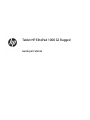 1
1
-
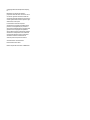 2
2
-
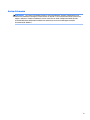 3
3
-
 4
4
-
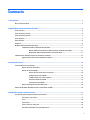 5
5
-
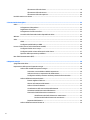 6
6
-
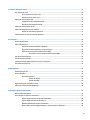 7
7
-
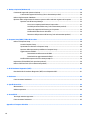 8
8
-
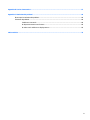 9
9
-
 10
10
-
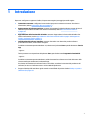 11
11
-
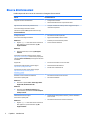 12
12
-
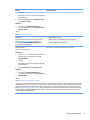 13
13
-
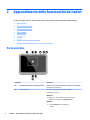 14
14
-
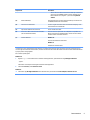 15
15
-
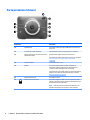 16
16
-
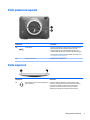 17
17
-
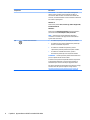 18
18
-
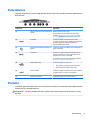 19
19
-
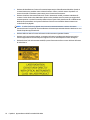 20
20
-
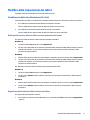 21
21
-
 22
22
-
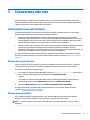 23
23
-
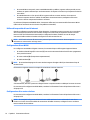 24
24
-
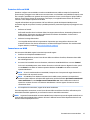 25
25
-
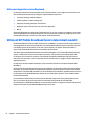 26
26
-
 27
27
-
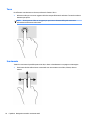 28
28
-
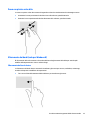 29
29
-
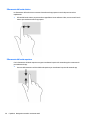 30
30
-
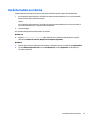 31
31
-
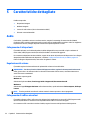 32
32
-
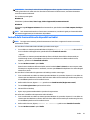 33
33
-
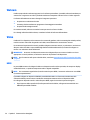 34
34
-
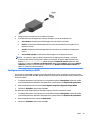 35
35
-
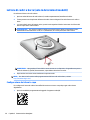 36
36
-
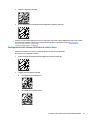 37
37
-
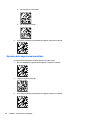 38
38
-
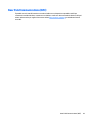 39
39
-
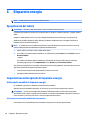 40
40
-
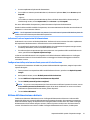 41
41
-
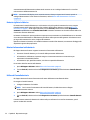 42
42
-
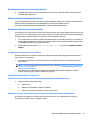 43
43
-
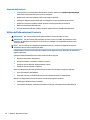 44
44
-
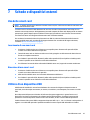 45
45
-
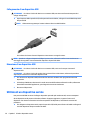 46
46
-
 47
47
-
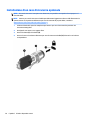 48
48
-
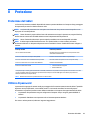 49
49
-
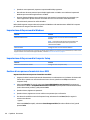 50
50
-
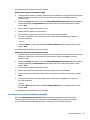 51
51
-
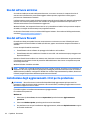 52
52
-
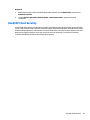 53
53
-
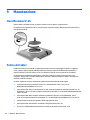 54
54
-
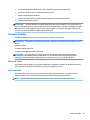 55
55
-
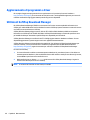 56
56
-
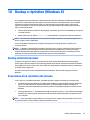 57
57
-
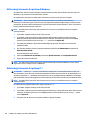 58
58
-
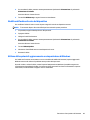 59
59
-
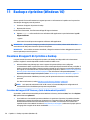 60
60
-
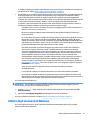 61
61
-
 62
62
-
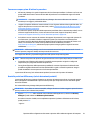 63
63
-
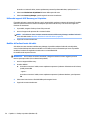 64
64
-
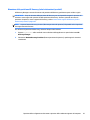 65
65
-
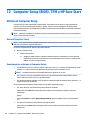 66
66
-
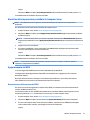 67
67
-
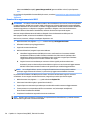 68
68
-
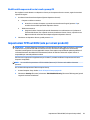 69
69
-
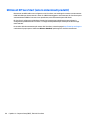 70
70
-
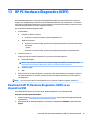 71
71
-
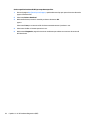 72
72
-
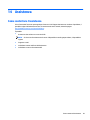 73
73
-
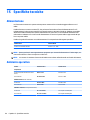 74
74
-
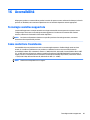 75
75
-
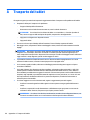 76
76
-
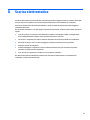 77
77
-
 78
78
-
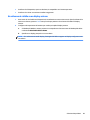 79
79
-
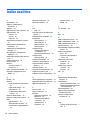 80
80
-
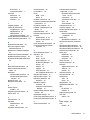 81
81
-
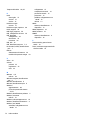 82
82
HP ElitePad 1000 G2 Rugged Base Model Tablet Guida utente
- Tipo
- Guida utente
- Questo manuale è adatto anche per
Documenti correlati
-
HP ElitePad 1000 G2 Healthcare Base Model Tablet Guida utente
-
HP ENVY x2 11-g000 Manuale del proprietario
-
HP ElitePad 900 G1 Tablet Manuale utente
-
HP Sprout Pro G2 (ENERGY STAR) Guida utente
-
HP ENVY 8 Note 2-in-1 Productivity Pack (with DataPass) Manuale del proprietario
-
HP ElitePad 1000 G2 Tablet Manuale utente
-
HP Pavilion 13-p100 x2 PC Manuale del proprietario
-
HP Pavilion 14-al000 Notebook PC series Manuale del proprietario
-
HP ElitePad 1000 G2 Healthcare Base Model Tablet Manuale del proprietario
-
HP Retail Expansion Dock for ElitePad Guida d'installazione